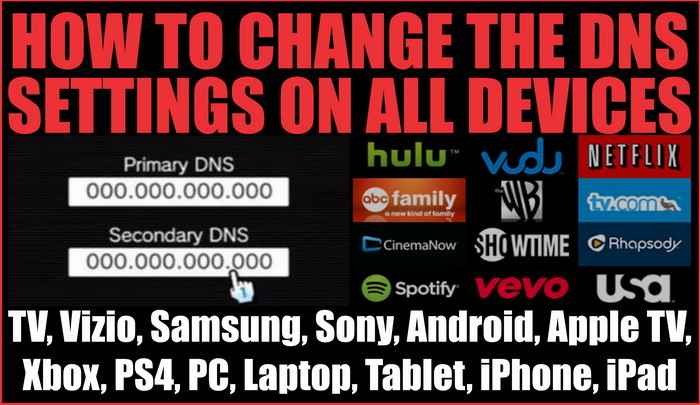
Acest ghid vă va arăta pașii către modificați adresa DNS pe orice dispozitiv (TV, Vizio, Samsung, Apple TV, Sony, Xbox, PS4, PC, Laptop, Tablet, iPhone, iPad) Dacă trebuie să schimbați codurile DNS pe televizor sau pe dispozitivul Apple, metoda de ao face este mai jos. Aceasta este cea mai mare parte pentru vizionând Netflix din SUA Netflix ca și alte țări au o gamă limitată de spectacole și filme de urmărit. (Nevoie Codurile Netflix DNS pentru a viziona US Netflix?)
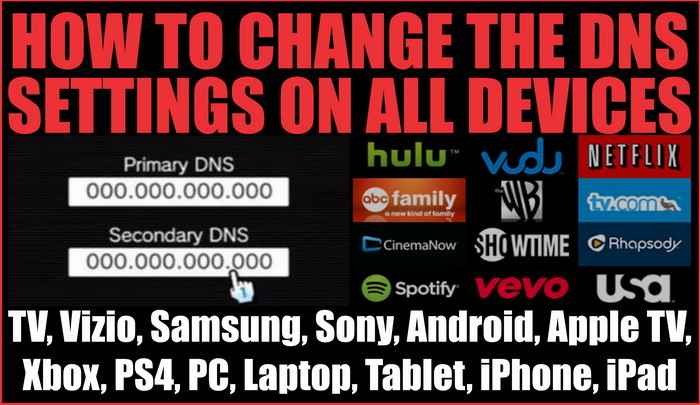 Modificați setările DNS pe orice dispozitiv
Modificați setările DNS pe orice dispozitiv
Mai jos sunt modalitățile de a schimba DNS pe toate dispozitivele Apple, inclusiv iPad, iPhone și Apple TV.
 Modificați DNS pe dispozitivele Apple
Modificați DNS pe dispozitivele Apple
Cum setează codurile DNS pe IPAD:
- Mergi la Setari
- Alege WIFI
- Faceți clic pe butonul INFO (săgeată) de pe conexiunea dvs. Wi-Fi și veți vedea partea care afișează DNS.
- ENTER într-un nou cod Netflix DNS în caseta DNS și salvați-l.
- RESTART dispozitivul.
Modificarea numărului de servere DNS pentru iPhone:
- Selectați Setări.
- Faceți clic pe Wi-Fi.
- Găsiți rețeaua wireless din listă și faceți clic pe ea.
- Faceți clic pe DNS și ștergeți numerele.
- Introduceți noul server DNS. (NOTĂ: Dacă introduceți mai mult de un număr DNS, asigurați-vă că ați pus virgule între ele sau că nu vor funcționa.)
- Testați NETFLIX.
Cum puteți schimba numerele serverului dvs. Apple TV DNS:
- Selectați Setări.
- Alegeți General.
- Selectați Rețea.
- Alegeți Ethernet sau rețeaua WiFi.
- Alegeți Configurați DNS.
- Alegeți Manual, suprascrieți adresa DNS și selectați Efectuat.
Mai jos sunt modalitățile de a modifica DNS pe toate televizoarele, cum ar fi Samsung, Sony și Vizio.
 Modificați setările DNS pe orice televizor inteligent
Modificați setările DNS pe orice televizor inteligent
Cum setează codurile DNS pe Samsung Smart TV:
- Apăsați Meniu de pe telecomandă.
- Aceasta va deschide meniul de setări.
- Derulați în jos până la Rețea.
- Selectați Setări rețea.
- Televizorul vă va arăta cum sa conectat la internet.
- Apasa incepe.
- În acest moment, dacă aveți o rețea WIFI, va trebui să o selectați și să introduceți pașaportul. (NOTĂ: Dacă sunteți conectat prin Ethernet, acesta nu va apărea)
- Televizorul va testa acum conexiunea la internet.
- Selectați Setări IP.
- Accesați setările DNS și introduceți noua adresă DNS și apăsați OK.
- Conexiunea se va testa pentru a vedea dacă este conectată.
- Apăsați Next pentru a salva setările.
Cum setează codurile DNS pe Vizio TV:
- Apăsați butonul VIA de pe telecomanda televizorului.
- Accesați aplicația Setări HDTV. (Aceasta deschide un meniu Setări)
- Du-te la rețea. (Aceasta deschide meniul Conexiune la rețea)
- Mergeți la Configurare manuală. (Aceasta deschide un ecran care conține o listă cu setările de rețea actuale)
- Accesați DNS preferat. (Este posibil să trebuiască să dezactivați mai întâi DHCP.)
- Introduceți DNS primar și secundar.
Cum setează codurile DNS pe Sony TV:
- Apăsați HOME.
- Selectați Configurare.
- Reţea.
- Configurarea rețelei.
- Selectați Configurare prin cablu sau Configurare fără fir în funcție de modul în care este conectat la rețeaua dvs. de domiciliu.
- Selectați Personalizat și introduceți numerele serverului DNS.
Mai jos sunt modalitățile de a modifica DNS-ul pe toate consolele Gaming, cum ar fi Xbox ONE, 360, PS3, PS4, Wii și multe altele.
 Modificarea DNS pe console de jocuri
Modificarea DNS pe console de jocuri
Cum setează codurile DNS pe PS3 pentru US Netflix:
- Conectați-vă la PS3.
- Mai întâi alegeți Setări de rețea.
- Apoi, alegeți Setări Internet.
- Răspundeți Da, și vă va deconecta de la internet.
- Selectați opțiunea personalizată.
- Păstrați toate setările, cu excepția setărilor DNS.
- Alegeți opțiunea manuală.
- Introduceți numerele DNS.
- Salvați setările și reporniți-vă PS3-ul.
Cum setează codurile DNS pe PS4 pentru SUA Netflix:
- Mergi la Setari.
- Accesați Rețea.
- Accesați Setare conexiune la internet.
- Alegeți Utilizați Wi-Fi.
- Alegeți personalizat.
- Alegeți rețeaua Wi-Fi și introduceți parola.
- Alegeți automat.
- Alegeți "Nu specificați.
- Alegeți Manual.
- Schimbați codurile DNS primare și secundare.
- Faceți clic pe Următorul.
- Alegeți automat.
- Selectați Nu utilizați.
- Selectați Test conexiune la Internet.
- Accesați Netflix și TEST.
Cum setează codurile DNS pe XBOX ONE:
- De pe ecranul de pornire Xbox One.
- Mergi la Setari.
- Accesați Rețeaua.
- Accesați Setări avansate.
- Accesați setările DNS.
- Mergeți la Manual.
- (Dacă Setări nu apare pe ecranul de întâmpinare, selectați Jocuri și aplicații, apoi Setări.)
- Introduceți DNS primar.
Cum să setați codurile DNS pe XBOX 360 pentru STATELE UNITE Netflix:
- Accesați fila Setări.
- Alegeți sistemul.
- Accesați setările de rețea.
- Alegeți rețeaua Wi-Fi.
- Alegeți configurarea rețelei.
- Selectați caseta cu adresa DNS.
- Alegeți manualul.
- Editați serverele DNS primare și secundare.
- Apăsați pe terminat.
- Apăsați B pentru a reveni și selectați Test conexiune Xbox Live.
- După ce se face testul, apoi testați Netflix.
Cum setează codurile DNS pe Wii pentru US Netflix:
- Începeți la Opțiuni Wii.
- Setările Wii.
- Alegeți Internet.
- Setări de conectare.
- Selectați conexiunea.
- Schimbați setările și derulați la dreapta la "Auto-Obțineți DNS" și selectați Nu.
- Selectați Setări avansate.
- Introduceți DNS primar și DNS secundar.
- Mai jos sunt modalități de a modifica DNS-ul pe un player Blu-ray pentru a viziona Netflix.
Mai jos sunt modalitățile de a modifica setările DNS pe TOATE playerele Blu-ray și multe altele.
 Modificați DNS pe playere Blu-ray
Modificați DNS pe playere Blu-ray
Configurați codurile DNS din SUA pe un VIZIO Blu-ray:
- Meniu principal.
- Selectați Setări.
- Selecteaza reteaua.
- Selectați Cablu sau Wireless, în funcție de configurația rețelei.
- Modificați setarea IP de la Dinamic la Manual.
- Selectați DNS primar și faceți clic pe Editare.
- Introduceți DNS primar.
- Selectați DNS secundar și faceți clic pe Editați.
- Introduceți DNS secundar.
- Faceți clic pe Aplicați pentru a salva setările.
Configurați codurile DNS pe un player Sony Blu-ray:
- Apăsați HOME.
- Selectați Configurare.
- Reţea.
- Configurarea rețelei.
- Selectați Configurare prin cablu sau Configurare fără fir în funcție de modul în care este conectat la rețeaua dvs. de domiciliu.
- Selectați Personalizat și introduceți numerele serverului DNS.
Mai jos sunt modalitățile de a modifica DNS-ul pe toate dispozitivele Android.
Configurați codurile DNS pe Android:
- Deschide setările.
- Selectați Wi-Fi.
- Apăsați lung rețeaua dvs. curentă, apoi selectați Modificare rețea.
- Marchează caseta de selectare Afișați opțiunile avansate.
- Schimbați setările IP la Static.
- Adăugați IP-urile serverelor DNS în zonele DNS 1 și "DNS 2".
- Apăsați butonul Salvare.
- Deconectați-vă de rețea.
- Reconectați pentru ca modificările să aibă efect.
Mai jos sunt modalitățile de a modifica DNS-ul pe un computer PC sau un laptop cu Windows:
Configurați codurile DNS pe un PC:
- Panou de control.
- Conexiuni de retea.
- Selectați rețeaua locală.
- Dați clic pe Proprietăți.
- Selectați Internet Protocol (TCP / IP).
- Dați clic pe Proprietăți.
- Selectați "Utilizați următoarele adrese de server DNS".
- Introduceți serverul DNS dorit în spațiul furnizat.
- Pentru a adăuga mai multe servere DNS, faceți clic pe Avansat apoi pe fila DNS din partea de sus.
Mai jos sunt modalități de a configura setarea DNS pe computerele MAC:
Configurați codurile DNS pe un computer MAC:
- Faceți clic pe meniul "Apple".
- Alegeți "Preferințe sistem".
- Faceți dublu clic pe pictograma "Rețea".
- Accesați fila "TCP / IP".
- Introduceți adresa IP a serverului DNS.
Dacă sunteți bolnav de a obține noi coduri DNS în fiecare săptămână pentru a viziona Netflix, luați în considerare utilizarea US watch netflix sau obținerea unui Android TV Box.
Oare uităm vreun dispozitiv acolo, care are nevoie de schimbarea setărilor DNS? Vă rugăm să ne lăsați un comentariu de mai jos și să ne anunțați.

